В этом выпуске я расскажу, как в DataLens можно вывести разницу между датами в виде времени. Аналогично тому, как выглядит таймер.
Сегодня давайте попробуем решить на первый взгляд непростую задачу – определим разницу между датами в формате времени. Так, чтобы разница отображалась в часах, минутах и секундах.
Почему это задача непростая? Потому что в ДатаЛенс нет таких функций и возможностей по умолчанию, так что нам придется снова проявить смекалку.
Итак, представим, что у нас есть две даты – дата начала и дата окончания чего-от.
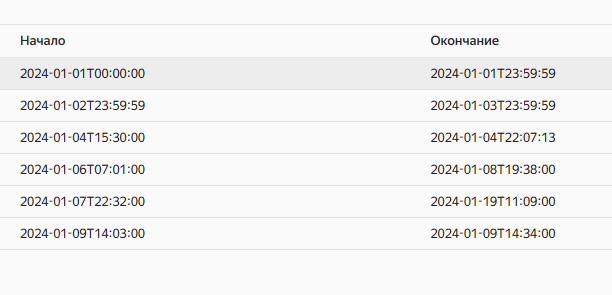
И давайте по шагам посмотрим, как нам реализовать задачу. Для начала выведем отдельно часы, минуты и секунды.
Как это сделать?
По умолчанию разница между датами в ДатаЛенс считается в днях. Поэтому, если просто вычесть одну дату из другой, мы получим разницу в днях.
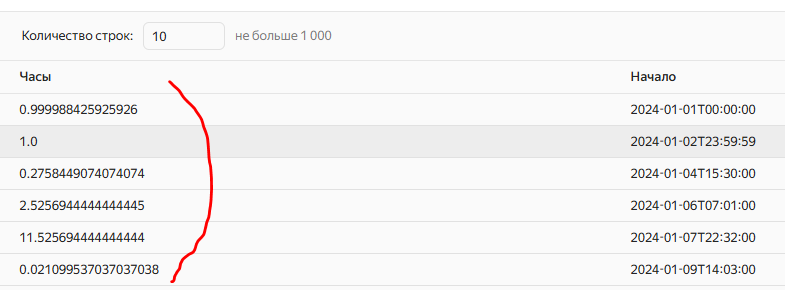
Нам же в этой колонке нужны именно часы. Поэтому пойдем на хитрость и просто умножим наше количество дней на 24 часа.
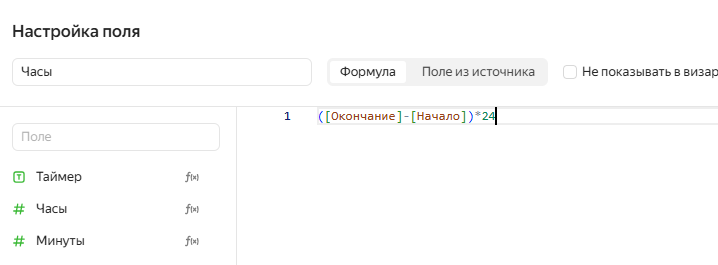
Теперь количество дней отображается в часах.
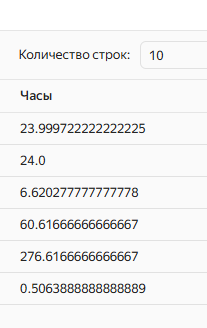
Но с дробной частью. Чтобы получить целое число, просто переводим дробный результат в целый, отбросив все, что после запятой. Используем функцию INT().
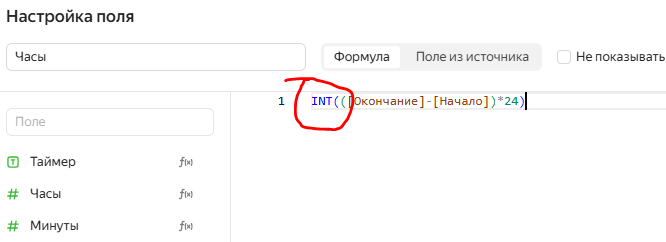
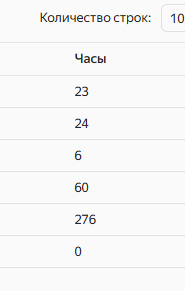
Отлично, часы есть. Теперь определим минуты. Здесь мы будем использовать аналогичный метод, но умножим количество дней не только на 24, но и на 60.
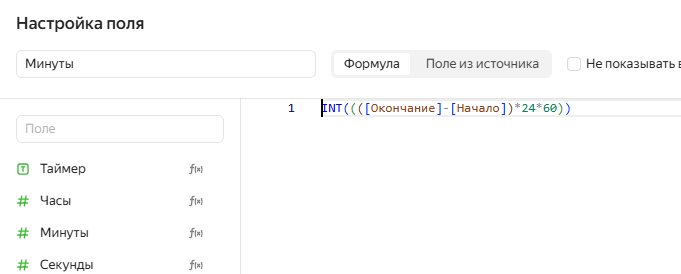
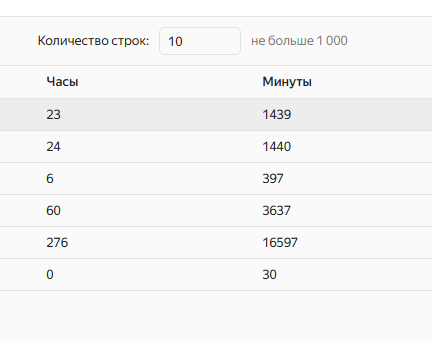
Но обратите внимание, что сейчас минуты отображают общее время между датами. Нам же надо, чтобы минуты отображались остаточно, то есть сколько минут осталось помимо уже учтенных часов.
Чтобы это получить, разделим наш результат на 60. Вернее – определим остаток от деления на 60. Это и будут те самые остаточные минуты. Ну или как бы та самая дробная часть часа, которую вы отбрасываем.
Остаток от деления определяется значком %.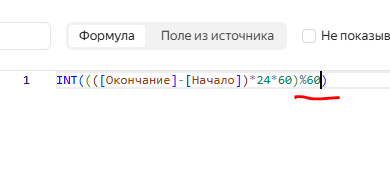
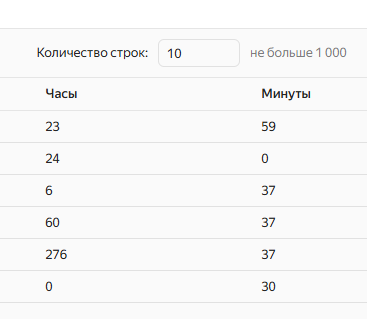
Готово. И точно таким же образом находим секунды. Просто умножим дни еще на 60.
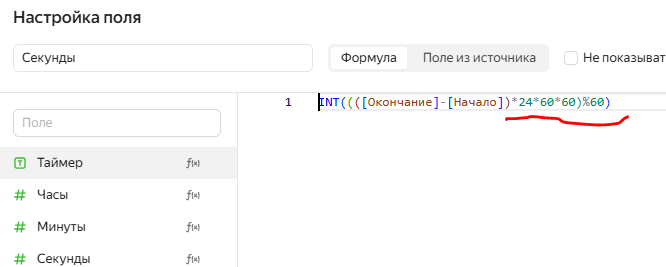
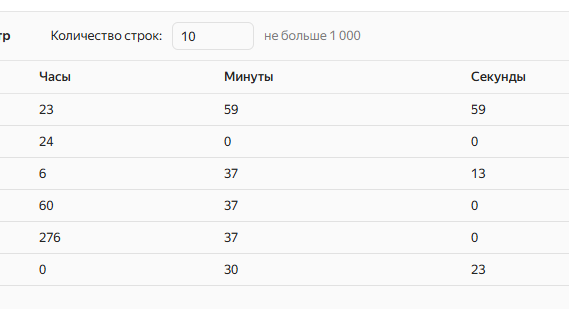
Самое сложное позади. И теперь нам остается просто сцепить эти значения в одно содержимое.
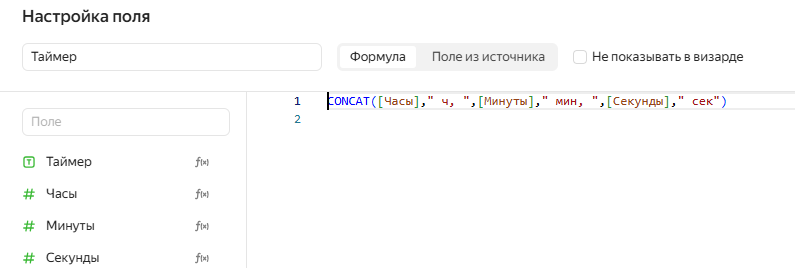
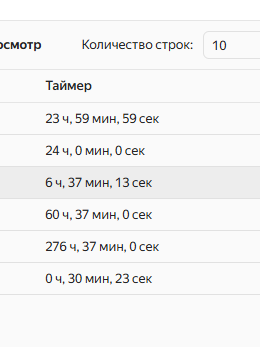
Готово. Мы получились с вами красивое отображение разницы между датами в виде таймера. Далее уже можно использовать это для дальнейшей визуализации.
Надеюсь, данный урок был вам полезен! Ниже вы также можете посмотреть видео-версию данного урока.
Наши курсы
Как рассчитать процент бонуса в зависимости от количества заказов в DataLens. Практический урок
DataLens таблицы: создаём индивидуальный дизайн таблицы с HTML-стилизацией
Как создать крутые интерактивные чекбоксы в Excel за 5 минут.
Создаём динамическую дорожную карту в DataLens с автообновлением
Как подгружать курс валют с сайта ЦБ в Excel автоматом. Урок по шагам.
Как в DataLens сделать открытие чарта по конкретному значению из другого чарта. Параметр в ссылке.
Более подробно, как это сделать, можно посмотреть ниже.
Если вам понравился урок, то можете поддержать проект по кнопке ниже. Это очень поможет делать для вас больше интересных и полезных выпусков. Спасибо!

Если вам понравился урок, подписывайтесь на канал или группу и ставьте лайки. А также пишите в комментариях свои кейсы или вопросы. Самые интересные мы обязательно разберем.







